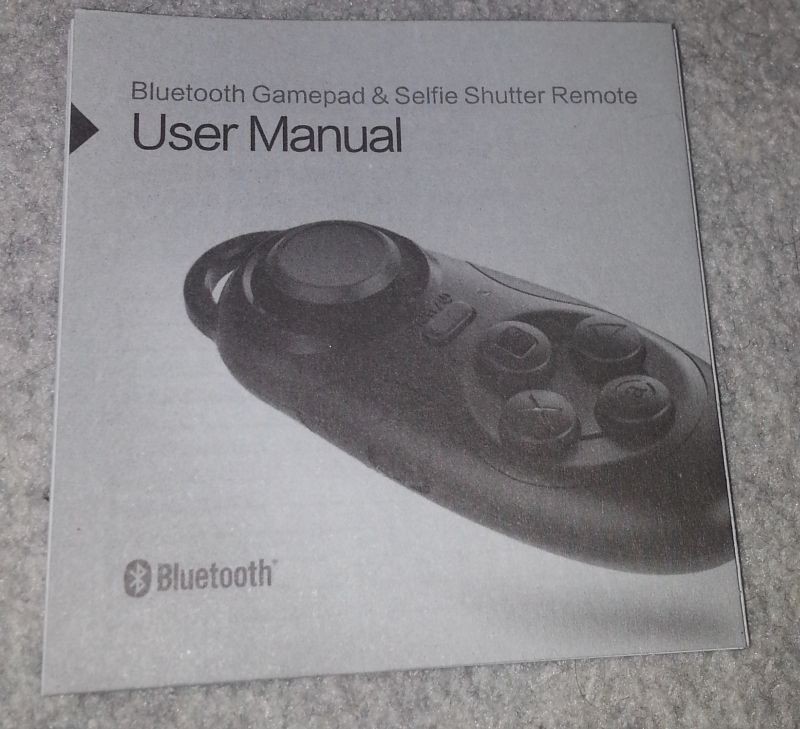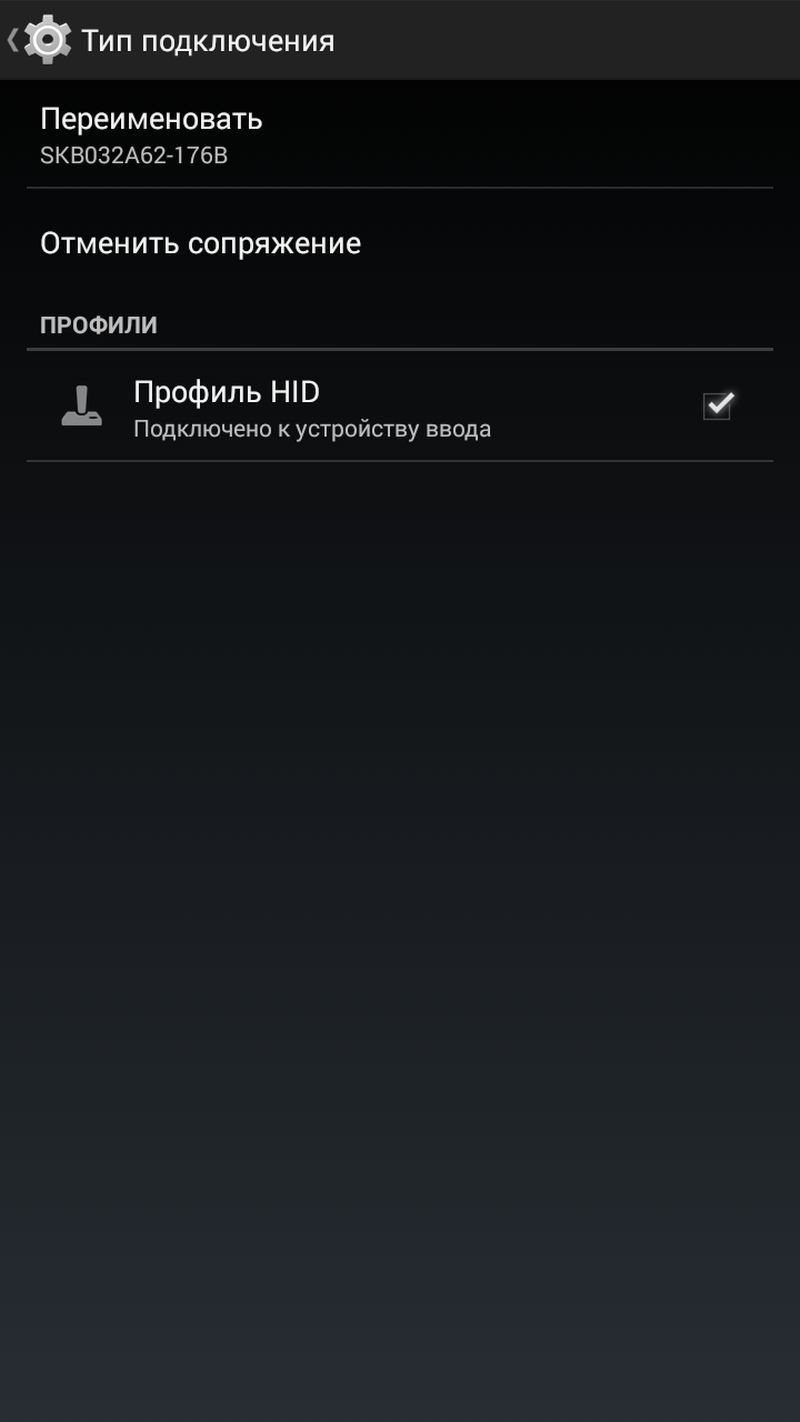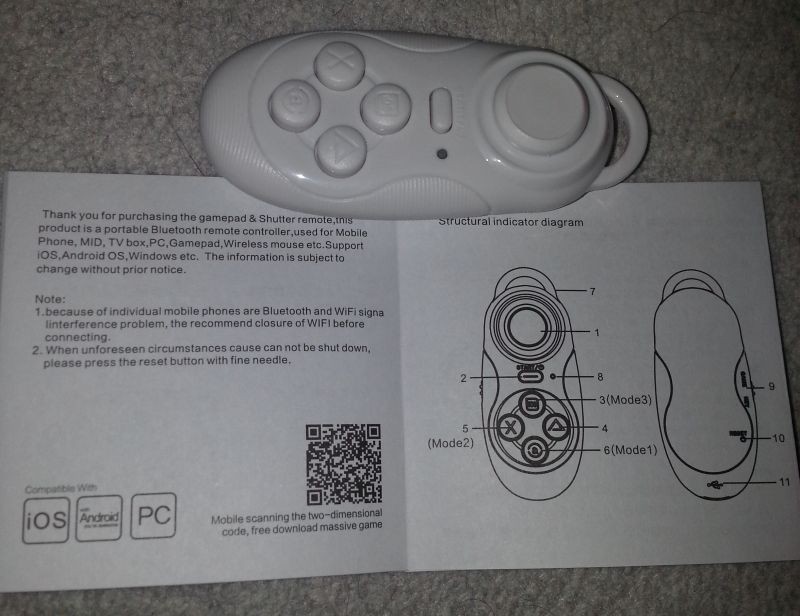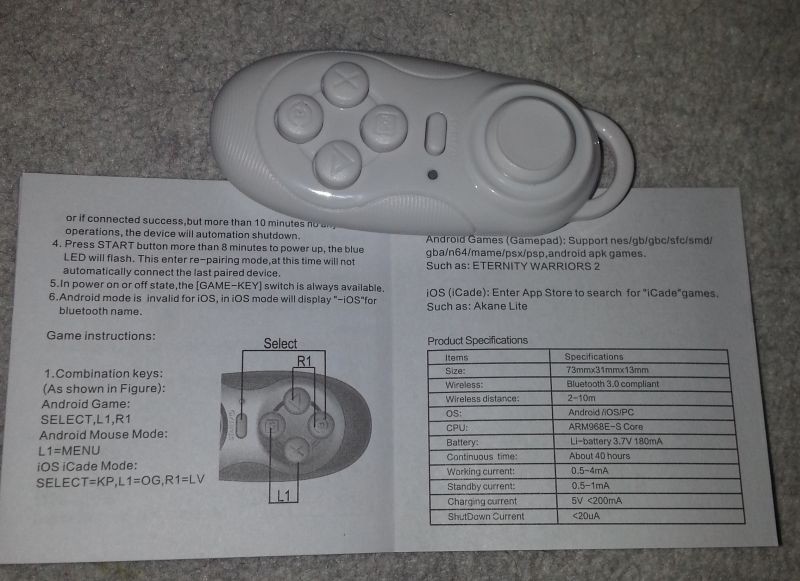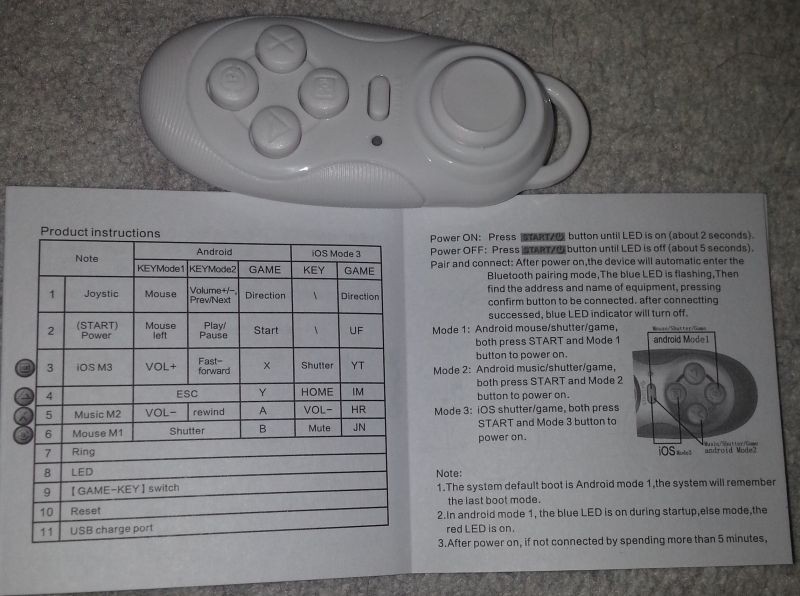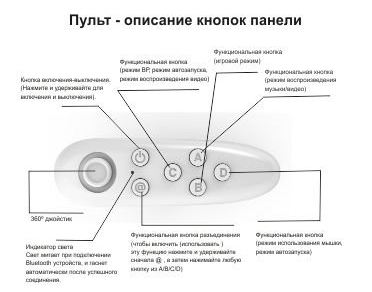XBase RC-B01 Bluetooth-пульт дистанционного управления Руководство пользователя
Благодарим за покупку VR Bluetooth Controller. Для лучшего использования внимательно прочтите руководство и следуйте инструкциям.
ИНСТРУКЦИЯ ПО ЭКСПЛУАТАЦИИ
- Включение / выключение питания
Длительное нажатие кнопки POWER для включения / выключения. - Боковые клавиши
Когда переключатель находится в ключевом положении, устройство может быть мышью и доступно как контроллер медиаплеера.
Как подключиться к смартфону?
- Если нажать кнопку питания за несколько секунд до того, как загорится синий индикатор, будет выполнено поиск доступного устройства для сопряжения. Откройте Bluetooth на смартфоне, просканируйте доступное устройство с префиксом RC-B01 и подключите его. Индикатор Bluetooth перестанет светиться после подключения. При нажатии на кнопки индикатор будет светиться, если не использовать долгое время, индикатор автоматически напомнит и загорится.
- Следующее подключение
Удерживая кнопку POWER в течение 2 секунд, устройство автоматически подключится к последнему сопряженному устройству Bluetooth. - Повторное сопряжение другого устройства Bluetooth.
Разорвите сопряжение устройства Bluetooth перед другим подключением Bluetooth и следуйте той же инструкции, что и (1).
4. Переключатель в положении KEY
- Функции мыши (для смартфонов Android) Джойстик действует как мышь, клавиша START — мышь влево, клавиша SELECT — мышь вправо.
- Функции кнопок для музыки и видео (Android и 10S) R2 для воспроизведения музыки, X — увеличение громкости, B — уменьшение громкости; L1 — воспроизведение / пауза, R2 — следующий ход, R1 — последний ход, A — перемотка назад (REW), Y — перемотка вперед (FF);
Attn: есть небольшая часть смартфона, которая не может использовать контроллер VR, поддерживающий воспроизведение музыки или видео. - Управление камерой 10S: нажмите X, чтобы сделать фото Android: используйте курсор, чтобы сделать фото
- Функции других кнопок Быстрое нажатие кнопки POWER — возврат; I-2 может быть ключом каталога; Attn: мышь, управление музыкой, другие функциональные клавиши можно использовать одновременно, например, управлять музыкой с помощью джойстика. При работе в 10S на панели не отображается курсор, он доступен только после входа в программное обеспечение;
5. Переключиться в игровое положение
ДЛЯ ANDROID- Кнопки игрового джойстика предназначены для управления движением, A, B, X, Y, L1, L2, R1, R2, SELECT, кнопка START соответствует движению игры.
- Другая функциональная клавиша Быстрый щелчок по клавише ПИТАНИЕ — возврат;
Attn: Есть несколько наборов микросхем MTK, которые, возможно, не поддерживают функциональную клавишу игры.
ДЛЯ iOS
- Ключ игры
Загрузка игры: поиск «icade» в App Store и поиск игры, поддерживающей игровой планшет, например, Akane Lite, Brotherhood, TTR Premium и т. Д. Перед входом в игру, пожалуйста, установите виртуальную клавиатуру на английском языке. После подтверждения настройки игровой планшет может работать после нажатия на игровое программное обеспечение. (В некоторых играх необходимо выбрать «iCade» в настройках игры).
ДЛЯ МТК
- Питание модуля MTK включено
В состоянии выключения питания сначала нажмите кнопку Y, а затем нажмите кнопку ПИТАНИЕ, чтобы включить модуль MTK, когда синий индикатор начинает светиться, это означает, что в модуле MTK, и он будет действителен + n при следующем включении.
Вернитесь к стандартному модулю, сначала нажмите B, а затем нажмите кнопку POWER, чтобы включить стандартный модуль. - Питание модуля MTK включено
Даташит
| Беспроводной протокол | Bluetooth3.0комбИантный |
| Беспроводное расстояние | 2 10-м |
| Поддержка системы | И roid / IOS / ПК |
| ЦП | Bk3231 |
| Длительность работы | 20-40Hours |
Неудачи и решение
- Если устройство работает неправильно, перезапустите его, и оно
исправить автоматически. - Если устройство внезапно выключилось и не может включиться, повторно зашнуруйте тесто.
Горячие советы
- Пожалуйста, прочтите руководство перед использованием и следуйте инструкциям:
- Для устройства требуются сухие элементы 1.SV AAA. Пожалуйста, снимите элемент, если он не используется долгое время в случае утечки батареи.
Пожалуйста, замените ячейку, если она низкая, и классифицируйте обработку для защиты окружающей среды. - Пожалуйста, не нажимайте кнопки слишком сильно, чтобы не навредить устройству.
Документы / Ресурсы
Этот гаджет позволяет управлять телефонами и планшетами на ОС Android и iOS, а также с любыми компьютерами, поддерживающими связь по протоколу Bluetooth.
Заряжается устройство через порт micro USB и имеет несколько режимов работы.
Я давно искал именно такую штуку, чтобы была компактным пультом для телефонапланшета. Увы, поисковая выдача китайских магазинов постоянно подсовывала одно-двухкнопочные пультики для селфи. Составить правильный запрос никак не удавалось. (осторожно, много фото)
Лирика
Однажды FT прислал бракованный товар и не хотел возвращать за него деньги. Это вам не Али, где можно открыть диспут и вернуть всё до копейки. На фасте такое не работает. Вам придётся отослать товары обратно, за свой счёт. Когда менеджеры фаста получат вашу посылку, они её осмотрят и примут решение о возвращении уплаченных вами сумм за сам товар и за обратную пересылку. При этом, нет никакого третейского судьи между вами и продавцом, как на Али. Продавец сам принимает решение. И, возможно, не в вашу пользу.
В итоге, я бодался с ними за возврат $50 долларов и смог дободаться лишь до гифт купона на 15 баксов. Что ж, пусть хоть так.
Поскольку мне ничего не было нужно с Фаста, купон лежал нетронутым примерно месяц.
Как-то раз я смотрел категорию «New Products» на сайте и увидел этот пульт. Почитал характеристики и понял, что это то, что мне было нужно. Добил заказ до стоимости купона всякой мелочью и нажал «оплатить».
Раньше
До недавнего времени, для того, чтобы управлять смартфоном и планшетом по Bluetooth, я использовал геймпад Wamo G910 в связке с приложением Tincore Keymapper. Большой геймпад удобен тем, что у него есть много органов управления, на которые можно назначить большое количество функций. Неудобен он своими размерами, что очевидно.
Способы использования
В каких ситуациях такое управление может быть полезным:
1. Смартфон подключен проводом к домашнему музыкальному центру или любому другому источнику звука. Чтобы управлять воспроизведением, приходится постоянно подходить с смартфону, что может быть не совсем удобно. Пульт решает эту проблему.
2. Смартфонпланшетсвисток подключен к телевизору через HDMI и выводит на экран фильм. Управлять с дивана удобно пультом.
3. Смартфон лежит в карманестоит на зарядке и подключен по Bluetooth к автомобильной магнитоле. В случае, если смартфон на зарядке, на его экран, как правило, выведен навигатор. С помощью пульта можно управлять музыкой, не отвлекаясь от дороги.
4. Нужно сделать удаленное фото, как с более примитивными пультами.
В общем, я всегда могу найти применение гаджету в своей жизни. Тем более, что тот же Tincore Keymapper позволяет переназначать любые кнопки и их комбинации конкретного устройства на нужные пользователю действия.
Внешний вид и упаковка
Приходит устройство в компактной картонной упаковке.
Спецификации указаны на обратной стороне коробки. Из значимого, совместимость с платформами iOS, Android и PC. Емкость встроенного аккумулятора — 180 mA. Среднее время работы — 40 часов.
Помимо устройства, в коробке только инструкция.
Несмотря на то, что на инструкции изображено устройство в чёрном цвете, на FastTech оно доступно только в белом варианте. Увы, пришлось заказывать белый пульт.
Обратная сторона пустая. Здесь выделяется только отверстие для перезапуска устройства (reset)
В руке гаджет смотрится вот так. Есть колечко для того, чтобы прикрепить пульт на ключи, например, или на шнурок (темляк).
На лицевой стороне расположен thumbpad — джойстик как у PSP. Джойстик передвигается в плоскости, а не отклоняется от центральной оси, как это обычно бывает у больших геймпадов.
Здесь же расположены четыре основные кнопки и кнопка Start.
На одной из боковых граней есть переключатель режимов KEY — GAME.
В нижней части устройства разъем micro USB.
Подключение
С подключением не возникло никаких проблем. При подключении к смартфону на андроиде не потребовалось вводить никаких пин-кодов. Планшет на iOS потребовали пин-код и без проблем скушали «0000».
В системе пульт отображается как HID устройство со сложным названием SKB032AA62-176B.
При желании, его можно переименовать.
Включается и выключается пульт долгим нажатием центральной кнопки. Ещё более долгое нажатие переводит его в режим спаривания (pair mode) со смартфоном или планшетом.
Как я уже говорил, можно переключаться между различными режимами.
Два основных режима:
1. Режим геймпада. Нужно передвинуть ползунок на боковой грани в положение GAME.
2. Режим пультамыши. Ползунок в положение KEY.
В режиме геймпада джойстик работает как джойстик. Четыре основных кнопки как X Y A B. Центральная кнопка — Start.
Также, возможны комбинации:
Start + правая кнопка — Select.
Верхняя и правая — R1.
Нижняя и левая — L1.
Если перевести ползунок в режим KEY, пульт сразу перейдёт в KEY mode 1 (или start + правая кнопка).
В этом режиме джойстик управляет курсором мыши, клавиша start — левая кнопка мыши.
Четыре кнопки — громкость, enter и esc.
KEY mode 2 (зажать start + нижняя кнопка)
В этом режиме джойстик управляет громкостью и переключением между треками. Start — play’pause. Кнопки отвечают за перемотку, enter, esc.
Также, есть по одному дополнительному режиму, совместимому с iOS (один для GAME и один для KEY). Перейти в них можно, зажав start плюс левая кнопка с надписью iOS.
Хочу уточнить, что в обзоре я использую направления сторон, как если бы пульт был расположен в руках горизонтально.
Для наглядности прикладываю последний скриншот из инструкции с табличкой значений кнопок.
Вывод
Устройство получилось многофункциональным и удобным. В эмуляторах ведёт себя адекватно. Правда, комбинации для Select, L1 и R1 зажимать непривычно. Тем более, что иногда бывает необходимо одновременно нажать, например L1 и кнопку A. Увы, с этим джойстиком так сделать не получится, потому что кнопка A задействована для комбинации L1.
Курсором мыши управлять удобно, хотя он ведёт себя не очень предсказуемо. Нужно привыкать к программному ускорению.
Управление аудио и видеоплеерами прекрасное. Разумеется, музыкой можно управлять и при выключенном экране планшетасмартфона.
Если использовать режим геймпада для листания списков (стрелки), то курсор перескакивает через один пункт. Нужно приспосабливаться к более аккуратному отклонению джойстика от центра или, что более удобно, переключаться в режим мыши.
Нельзя перетягивать мышью что-либо.
Вышеупомянутые недостатки с лихвой перекрываются достоинствами гаджета. Такими, как компактность, возможность использования в нескольких режимах. Правда, я бы не советовал приобретать что-либо на FastTech’e, если вы на сто процентов не уверены в том, что к вам приедет качественный товар, потому как вернуть потраченные деньги будет практически нереально.
С этим джойстиком мне повезло.
Ну и, в заключение,
Cat tax
Благодарю за внимание.
P.S. Нашёл пульт на Али. Только цена там в два раза выше. Версия Bluetooth указана 3.0, а не 4.0.
VR-джойстик — это дистанционный пульт с кнопками и двигающимся стиком, который подключается по блютуз-технологии к телевизору, компьютеру или смартфону. В этой статье мы разберем, как настроить такой VR Case джойстик, для чего он нужен и как им пользоваться.
Правильная настройка VR-джойстика в первую очередь облегчает применение VR-очков, так как отсутствует необходимость в использовании кучи проводов. Плюс это позволяет интенсивней погружаться в VR-пространство, потому что отпадает необходимость управления при помощи кнопок на VR-очках. При помощи контроллера все делается руками.
Как подключить и настроить VRCase джойстик
Геймпад работает по простому принципу — необходимо его подключение по технологии блютуз к нужному гаджету. Радиус его действия — около 10 метров, что существенно расширяет игровое пространство в VR-очках. Подключение и настройкаVR-джойстика — дело простое. А как им пользоваться — можно прочитать ниже.
Как подключить и настроить VR Case джойстик на Андроид или iOS:
Первым делом включите блютуз на устройстве, к которому хотите подключиться. Также активируйте, если нужно, режим видимости для других устройств.
Включите сам джойстик, нажав на кнопку питания. Нужно будет немного подождать, пока световой индикатор на джойстике начнет неспеша мигать.
На этом этапе на экране устройства должно появиться название вашего контроллера, с которым нужно установить соединение. Если появился курсор, значит подключение произошло правильно.
Настройка VR-джойстика заключается в следующем: если подключение произошло успешно, далее нужно обратить внимание на кнопку-переключатель сбоку. В зависимости от операционной системы вашего устройства установите ее в нужном положении: Android или iOS.
Как пользоваться джойстиком VR Box
Пользоваться джойстиком VR Box можно в нескольких режимах:
Режим прослушивания музыки или просмотра видео. Активируется сочетанием кнопок «@+А». Громкость можно регулировать при помощи кнопок C и D, старт воспроизведения или пауза находятся на кнопке А, также эту кнопку можно использовать для быстрой перемотки, если использовать «долгое нажатие».
Горизонтальное положение для игрового режима. Активируется сочетанием кнопок «@+B». А далее, как в любом другом геймпаде, — направление движения выбирается при помощи подвижного стика, кнопки для дополнительных действий. Но в основном D — это стрелять или включение «азота» в гонках, А — прыгать или ускорение, остальные уже в зависимости от игры.
Режим VR, также режим просмотра VR—видео. Активируется сочетанием кнопок «@+C». Как и при игровом режиме — направление регулируется стиком, а кнопками уже все остальные дополнительные действия. Также можно просматривать VR-видео и использовать пульт для запуска/паузы/перемотки и регулирования громкости.
Режим беспроводной мыши или автозапуска. Активируется сочетанием кнопок «@+D». Стик начинает контролировать передвижение курсора, кнопки используются для дополнительных действий, обычно это: C-D регулируют громкость, А-В — подтвердить или завершить действие. Режим автозапуска может поддерживаться не всеми моделями телефонов, но режим мыши можно использовать везде.
Заключение и поиск неисправностей
Как видите, нет ничего сложного в том, чтобы правильно настроить или использовать джойстик VR Case, но все равно нужно быть внимательными. Иногда подключение джойстика к устройству не происходит. Главное — сразу не паниковать. Причин на это может быть не так много:
Нужно проверить, работает/включен ли блютуз на устройстве?
Если работает/включен, то нужно проверить, настроен/включен ли режим поиска дополнительных устройств, чтобы обнаружить и начать пользоваться джойстиком VR Box?
Если все включено/работает, тогда проверьте сам джойстик, заряжены ли батареи в самом контроллере?
Если все проверили и все работает, тогда отключите питание на джойстике и выньте батарею на 1 минуту. Потом вставьте ее обратно и повторите процесс подключения к устройству еще раз.
Если ничего не сработает, то нужно будет обратиться в техподдержку компании производителя вашего джойстика.
Доброго времени суток, в данной статье вы найдете для себя информацию про джойстик vr box, о том как его настроить, зачем он нужен и игры, в которые вы можете поиграть с его помощью. Приятного чтения!
Что такое джойстик и зачем он нужен?
Джойстик — bluetooth геймпад для управления iOS и Android устройствами с подключением по беспроводной технологии Bluetooth. Он представляет собой портативный пульт с кнопками и подвижным стиком, с его помощью необходимо подключиться к телевизору, компьютеру или мобильному гаджету.
Преимущества
Преимуществом данного пульта в том, что его эксплуатирование значительно упрощает использование vr очков и избавляет от лишних проводов. Функция мыши позволяет использовать курсор в приложениях, если это требуется.
Также применение геймпада, позволяет пользователю глубже погружаться в виртуальное пространство, где можно управлять уже не кнопками на очках, а руками.
Принцип работы
Принцип работы контроллера строится на подключении джойстика к гаджету при помощи bluetooth. Дальность работы игрового пульта достигает до 10 метров, что дает большое пространство для игр в очках vr. Подвижный стик, позволяет управлять курсором мыши на вашем устройстве.
Где можно купить и примерная цена
Контроллер и прочее оборудование vr можно приобрести в специализированных магазинах, где консультант поможет определиться с выбором необходимого гаджета.
Примерная цена геймпада колеблется от 300 до 500 рублей, в зависимости от дополнительных функций пульта, что делает его недорогим удовольствием.
Как подключить и во что поиграть
Подключить игровой геймпад очень просто, независимо от того к андроиду или к айфону вы собираетесь подключиться. Необходимо включить bluetooth на устройстве, к которому необходимо подключиться и активировать режим видимости для других устройств. После чего, нужно нажать на кнопку питания на контроллере и подождать пока светодиод не начнет медленно мигать.
Затем в доступных подключениях на экране появится название геймпада, после подключения на дисплее появится курсор мыши, это свидетельствует о том, что устройство было подключено правильно.
Далее следует настройка контроллера. Это делает очень просто, достаточно переключить реле в нужном направлении. Как пользоваться, как подключить пульт, подробно описано в инструкции, прилагающаяся с контроллером при покупке. Также вы можете найти видео на YouTube как настроить ваш девайс.
К счастью, на данный момент существует великое множество игр для виртуальной реальности. По опросам пользователей мы составили топ 5 игр для vr с джойстиком.
- Luckis Tale — это веселый платформер, с него многие начинали свое знакомство с виртуальной реальностью. Отличная оптимизированная аркада, в которой несложно разобраться.
- War Thunder — аркадная леталка, в жанре экшен. Игрушка перенесет вас из дома в кабину летчика на боевой самолет. Использование шлема даст вам полное ощущение погружения в гущу сражения.
- Skyrim — долгожданный релиз TES 5 для vr произошел в 2018 году. В игре имеется поддержка геймпада. По сценарию, вы драконорожденный, и вы должны остановить главного антагониста — Алдуина. Отличная игра поразит вас своей сюжетной линией и продуманной боевой системой
- VRchat — тут вас перенесет в специальное пространство, где вы можете общаться и взаимодействовать с другими игроками.
- Narcosis — отличный квест, в нем вы будете исследовать подводное пространство.
Что делать если джойстик не работает
Если вы обнаружили, что ваш контроллер не работает не трубите тревогу. Для начала проверьте работает ли bluetooth на вашем гаджете. После чего необходимо проверить включен ли режим обнаружения на вашем девайсе. Если все в порядке, тогда стоит проверить батарейки в пульте.
В случае полностью заряженных батарей и отсутствием неисправностей с bluetooth стоит обратиться в техническую поддержку компании — изготовителя данного гаджета.
Заключение
Спасибо, что дочитали статью до конца. Очень надеюсь, что моя статья была вам чем то полезна. Если вы хотите чаще видеть подобные статьи до подписывайтесь на подписку, а также делитесь полезностями в соц. сетях. До новых встреч.
Загрузка…
Контроллер для очков виртуальной реальности VR Case для iOS и Android, также может быть использован с ПК. Отлично подходит для использования с VR Box 2.0.
С его помощью можно:
- Управлять персонажами в играх,
- Осуществлять навигацию по меню,
- Удаленно спустить затвор камеры,
- Он может стать эмуляцией мыши,
- Он может находить и запускать музыкальные треки, регулировать громкость звука.
Технические характеристики:
- Размер: 130 мм x 34 мм x 44 мм
- Беспроводной расстояние: 2-10 м
- Совместимость с IOS, Android и ПК
- Батарея: литий-батареи 3.7 В 180mA
- Время непрерывной игры: около 20 часов
Комплектация:
- Контроллер VR Case — 1 шт.
- Инструкция на английском и китайском языках — 1 шт.
- Инструкция на русском языке — 1 шт.
- Коробочка — 1 шт.
Инструкция для контроллера VR Case
A: Режим проигрывания музыки или видео
1.@+A – используется для режима проигрывания музыки. Громкость регулируется с помощью джойстика в стандартном режиме. А используется для постановки на паузу или воспроизведения; C/D для регулировки громкости.
2.Мобильные телефоны некоторых брендов проигрывают видео в режиме музыки. А – для проигрывания или пауз и для быстрой перемотки при зажатии кнопки.
B: Игровой режим (горизонтальное)
1.@+B – используется для игрового режима в горизонтальном положении. Направление контролируется при помощи джойстика. D – для стрельбы, А – для прыжка. Это зависит от клавиатуры на мобильных телефонах разных брендов.
C: Режим виртуальной реальности (ВР),режим проигрывания видео
1: @+C включает режим ВР. Во время игры, направление контролируется джойстиком. Внешние кнопки – для стрельбы и прыжка.
2: @+ C включает автоматический запуск. Мобильные телефоны некоторых брендов, возможно, не поддерживают эту функцию. С помощью сочетания клавиш @+D включается режим использования мышки.
3: @+C включает режим проигрывания видео, при этом джойстик контролирует быструю прокрутку вперед или назад. Телефонных некоторых марок, возможно, не поддерживают регулировку громкости.
D: Режим использования мышки, режим автоматического запуска
1: @+D включает режим использования мышки, когда джойстик контролирует мышку. C/D – для громкости, а A/B – для подтверждения и завершения.
2: Если некоторые модели телефонов не могут использоваться в режиме автозапуска, то рекомендуется использовать режим использования мышки.
E: Apple IOS
Необходимо переключить боковую кнопку на IOS, чтобы обеспечить мобильное соединение с закрытой IOS. Кнопка С – для режима автозапуска, C/B – для увеличения и уменьшения громкости, А – для беззвучного режима.
G: Как открыть отсек для батареек
Осмотрите поверхность крышки отсека для батареек, используя фонарик телефона, чтобы с легкостью открыть его.
Часто задаваемые вопросы по эксплуатации очковVR BOX 2.0
- Низкий заряд батареи может привести к нечувствительности кнопок. Пожалуйста замените её.
- Если не удается подключить через Bluetooth, пожалуйста, перезагрузите ваш телефон и попробуйте снова.
- Использование Wi-Fi может повлиять на работу Bluetooth.4. Некоторые модели телефонов имеют разные настройки клавиатуры, которые не совпадают со стандартными моделями.
- В связи с этим, в геймпаде могут быть сбои или невозможность установить соединение по Bluetooth.
- Если устройство не работает или произошел сбой, пожалуйста, извлеките батарею, подождите не менее 30 секунд и вставьте ее обратно.
- Может использоваться для таких игр как: Angry Robot, Hatsune Miku, Eternity Warriors (версия для ПК) и т.д.

Первый способ контролировать «действия» в приложении VR — кнопка на очках. Существуют два типа таких кнопок. Первый из них был использован в 1-ой версии Google Cardboard, и это так называемый переключатель магнита. Тем не менее, у него есть один большой недостаток: он работает только со смартфонами, которые оснащены магнитометром.
Второй был представлен второй версиией Google Cardboard и называется емкостная кнопка. Она хорошо работает с большинством смартфонов, так как не требует никакого специального датчика, как магнитометра.
В настоящее время существует еще один тип, и я бы назвал это «вручную» — мы не можем говорить о его физическом присутствии — это просто отверстие в очках, через которое вы можете коснуться экрана пальцем. Это работает точно так же, как магнит переключателя или емкостная кнопка.
Указанные выше методы могут комплектоваться контроллером Bluetooth, который позволяет удобно управлять приложением, без использования рук вокруг головы.
Bluetooth Джойстик
Модель, которая испытывается, удобно лежит в руке. Он имеет 8 кнопок, переключатель и ручку.
Размеры продукта: 119x33x42 мм, вес: 66 г.
По умолчанию, джойстик находится в режиме контроллера (мыши), — это означает, что он служит в качестве мыши для мобильного устройства. Вы должны держать его в вертикальном положении, в одной руке.
Кроме того, вы можете переключиться в режимы: геймпад, музыка, видео, VR — все еще держа его вертикально. Это очень важно, потому что если вы держали джойстик обеими руками, вы не имели бы возможности прикасаться к очкам, регулируя их или выполняя какую-либо иную деятельность.
Перед началом сопряжения телефона с джойстиками вы должны правильно установить переключатель, расположенный на левой стороне устройства. Вы должны выбрать систему вашего смартфона (Android или IOS). Затем нужно нажать кнопку питания и подключить свой смартфон с помощью джойстика, используя соединение Bluetooth (3.0). После установления соединения, вы увидите курсор, который может перемещаться с помощью ручки, расположенной в верхней части устройства. Перемещение с помощью большого пальца действительно удобно и интуитивно понятно.
Если вы работаете в режиме VR, вы должны поместить два пальца на верхние кнопки: первая (верхняя) кнопка — выбрать, а вторая (нижняя) кнопка – назад/выход.
Устройство оснащено LED индикатором.
Кнопки имеют различные функции в зависимости от режима, который вы выбираете.
Производитель заявляет, что продукт работает с компьютером, но я испытывал только соединение со смартфоном, поэтому я не могу подтвердить эту информацию. Джойстик питается от двух батареек ААА. К сожалению, трудно сказать, как долго вы можете использовать его без замены батареек — в соответствии с руководством пользователя должно быть от 40 до 120 ч.
В комплект входит руководство пользователя, где вы можете найти пошаговые инструкции, как переключаться между различными режимами и описание функций кнопок.
Режим музыки:
Выберите Android или ОС IOS
Удерживайте кнопку в течение 1-2 секунд.
Сопряжение устройства со смартфоном (список Bluetooth -> Поиск Gamepad-> Connect)
Нажмите «@» + «А» одновременно
В этом режиме кнопки имеют следующие функции:
Верхняя кнопка Play / Pause — @ — Android переключатель / ОС IOS — LED — Мощность — Громкость — — Воспроизведение / Пауза — Громкость +
Режим Геймпад:
Выберите Android или ОС IOS
Удерживайте кнопку в течение 1-2 секунд.
Сопряжение устройства со смартфоном (список Bluetooth -> Поиск Gamepad-> Connect)
Нажмите «@» + «Б» одновременно
В этом режиме кнопки имеют следующие функции:
Направление — LED — Питание — Стрелять / выход (в зависимости от игры) — Android переключатель / ОС IOS
Режим VR / Видео:
Выберите Android или ОС IOS
Удерживайте кнопку в течение 1-2 секунд.
Сопряжение устройства со смартфоном (список Bluetooth -> Поиск Gamepad-> Connect)
Нажмите «@» + «C» одновременно
В этом режиме кнопки имеют следующие функции:
Volume + — Android / ОС IOS переключения — направление (игры) / ускоренная перемотка вперед (видео) — LED — Мощность
Этот режим не работает с каждым устройством, функции кнопок зависят от приложения / игры.
Режим мыши:
Выберите Android или ОС IOS
Удерживайте кнопку в течение 1-2 секунд.
Сопряжение устройства со смартфоном (список Bluetooth -> Поиск Gamepad-> Connect)
Нажмите кнопку «@» + «D» одновременно
В этом режиме кнопки имеют следующие функции:
Верхняя кнопка Принять / нижняя кнопка назад, скрыть курсор — Android / ОС IOS переключатель — назад / скрыть курсор — Курсор навигации — LED — Мощность — Volume + — Accept — Громкость —
Подведем итоги:
Разнообразие функций, а также комфорт использования одной рукой (режим VR), безусловно, самые большие преимущества этого устройства. Сначала трудно запомнить функции всех кнопок, но со временем вы привыкнете к устройству. Тем не менее, режим геймпад для обеих рук не так комфортен, и я предпочел бы выбрать аккумулятор USB. Помимо этих двух недостатков, я рекомендую этот продукт.
UPD: ПОКУПКА
- Если Вы решили купить Bluetooth мини джойстик, мы советуем данного продавца: «Клик» (Самая низкая цена, проверенный продавец)
Полезные ссылки:
- Обзоры VR очков для смартфона
Содержание
- Настройка VR-джойстика: с чего начать, описание, примеры кода
- Пульт для очков виртуальной реальности. Многофункциональный Bluetooth Джойстик для VR Box Bluetooth пульт для очков виртуальной реальности
- Как подключить джойстик VR Box к андроид по bluetooth
- Как настроить пульт VR Box для Iphone
- Отвечаем на самые популярные вопросы пользователей:
Настройка VR-джойстика: с чего начать, описание, примеры кода
VR-джойстик — это дистанционный пульт с кнопками и двигающимся стиком, который подключается по блютуз-технологии к телевизору, компьютеру или смартфону. В этой статье мы разберем, как настроить такой VR Case джойстик, для чего он нужен и как им пользоваться.
Правильная настройка VR -джойстика в первую очередь облегчает применение VR -очков, так как отсутствует необходимость в использовании куч и проводов. Плюс это позволяет интенсивней погружаться в VR -пространство, потому что отпадает необходимость управления при помощи кнопок на VR -очках. При помощи контроллера все делается руками.
Как подключить и настроить VR C ase джойстик
Геймпад работает по простому принципу — необходимо его подключение по технологии блютуз к нужному гаджету. Радиус его действия — около 10 метров, что существенно расширяет игровое пространство в VR -очках. Подключение и настройк а VR- джойстика — дело простое . А как им пользоваться — можно прочитать ниже.
Как подключить и настроить VR C ase джойстик на Андроид или iOS:
Первым делом включите блютуз на устройстве , к которому хотите подключиться. Также активируйте, если нужно, режим видимости для других устройств.
Включите сам джойстик, нажав на кнопку питания. Н ужно будет немного подождать, пока световой индикатор на джойстике начнет н ес пеша мигать.
На этом этапе на экране устройства должно появиться название вашего контроллера, с которым нужно установить соединение. Если появился курсор, значит подключение произошло правильно.
Настройка VR- джойстика заключается в следующем : е сли подключение произошло успешно, далее нужно обратить внимание на кнопку-переключатель сбоку. В зависимости от операционной системы вашего устройства установите ее в нужном положении: Android или iOS.
Как пользоваться джойстиком VR Box
Пользоваться джойстиком VR Box можно в нескольких режимах:
Режим прослушивания музыки или просмотра видео. Активируется сочетанием кнопок «@+А». Громкость можно регулировать при помощи кнопок C и D, старт воспроизведения или пауза находятся на кнопке А, также эту кнопку можно использовать для быстрой перемотки, если использовать «долгое нажатие».
Горизонтальное положение для игрового режима. Активируется сочетанием кнопок «@+B». А далее , как в любом другом геймпаде , — направление движения выбирается при помощи подвижного стика, кнопки для дополнительных действий. Но в основном D — это стрелять или включение «азота» в гонках, А — прыгать или ускорение, остальные уже в зависимости от игры.
Режим VR, также режим просмотра VR — видео. Активируется сочетанием кнопок «@+C». Как и при игровом режиме — направление регулируется стиком, а кнопками уже все остальные дополнительные действия. Также можно просматривать VR -видео и использовать пульт для запуска/паузы/перемотки и регулирования громкости.
Режим беспроводной мыши или автозапуска. Активируется сочетанием кнопок «@+D». Стик начинает контролировать передвижение курсора, кнопки используются для дополнительных действий, обычно это: C-D регулируют громкость, А-В — подтвердить или завершить действие. Режим автозапуска может поддерживаться не всеми моделями телефонов, но режим мыши можно использовать везде.
Заключение и поиск неисправностей
Как видите, нет ничего сложного в том , чтобы правильно настроить или использовать джойстик VR Case, но все равно нужно быть внимательными. Иногда подключение джойстика к устройству не происходит. Главное — сразу не паниковать. Причин на это может быть не так много:
Нужно проверить , работает/включен ли блютуз на устройстве?
Если работает/включен, то нужно проверить , настроен/включен ли режим поиска дополнительных устройств, чтобы обнаружить и начать пользоваться джойстиком VR B ox?
Если все включено/работает, тогда проверьте сам джойстик, заряжены ли батареи в самом контроллере?
Если все проверили и все работает, тогда отключите питание на джойстике и выньте батарею на 1 минуту. Потом вставьте ее обратно и повторите процесс подключения к устройству еще раз.
Если ничего не сработает, то нужно будет обратиться в те хп оддержку компании производителя вашего джойстика.
Мы будем очень благодарны
если под понравившемся материалом Вы нажмёте одну из кнопок социальных сетей и поделитесь с друзьями.
Источник
Пульт для очков виртуальной реальности. Многофункциональный Bluetooth Джойстик для VR Box Bluetooth пульт для очков виртуальной реальности
Представляют собой миниатюрный шлем на регулируемых ремешках, которые удобно ложатся на голову сверху и сзади.
Такой тип крепления позволяет говорить о максимальном удобстве устройства: шлем не слетит во время слишком активной игры, не сползет на нос, оставив зазор, что бывало с первыми моделями шлемов. К нему поставляется также и пульт VR Box, инструкция к которому прилагается.
В качестве экрана здесь выступает смартфон, что говорит о полнейшей мобильности данного устройства ВР, а для большей глубины погружения в виртуальность с очками можно использовать наушники. Конечно, джойстик тоже немало упрощает работу, ведь все игры задуманы именно под него. Инструкция к джойстику VR Box подробно расскажет, в каких случаях он может пригодиться.
Пульт от VR BOX – это маленькое устройство, с помощью которого можно взаимодействовать с миром виртуальной реальности по беспроводной связи. Для питания используются батарейки ААА-типа. Благодаря джойстику, который можно перемещать в любые направления по двум горизонтальным осям, любое действие дается очень легко. С помощью инструкции к джойстику VR Box, которая прилагается к коробке, можно узнать, что на нем всего восемь кнопок + рычаг, который выключает и включает питание.
Как подключить джойстик VR Box к андроид по bluetooth
Об этом расскажет подробная инструкция на русском к пульту VR Box 2. В общих чертах, пульт позволяет через Bluetooth-соединение управлять смартфоном, TV Box, Смарт-ТВ и персональным компьютером. Одно же из главных его предназначений – манипуляции в играх и приложениях.
К самим очкам пульт подключать не нужно, он работает непосредственно со смартфоном, ПК или другим устройством, с которым вы захотите его связать. Важно лишь, чтобы оно работало на , или . Отсюда следует еще несколько закономерных вопросов:
Для подключения джойстика VR Box к устройству на Android с помощью bluetooth, следует:
- Включить сам пульт благодаря рычажку включения питания.
- Активировать Bluetooth на телефоне
- С помощью специальной кнопки на торце пульта включить Bluetooth на джойстике.
- На экране смартфона отобразится новое подключение, к которому и следует подсоединиться.
А вот для того, чтобы начать играть в игры формата 3D, понадобится кое-что сложнее. Сначала вам нужно будет получить root-права на своем Android-смартфоне, а затем установить из приложение Tridef 3D, которое понадобится для запуска игр в режиме «виртуальная реальность» (SBS-раздвоенный экран).
Можно пользоваться бесплатной пробной версией, но для удобства и доступа ко всем функциям лучше приобрести полную. , как Samurai II: Vengeance, Dimentia 3D, Crazy Snowboard, Trial Xtreme 3. В платной версии больше популярных игр, среди которых , Angry Birds, Carmageddon, NEED FOR SPEED Shift, MASS EFFECT INFLITRATOR и другие.
Как настроить пульт VR Box для Iphone
Благодаря переключателю на торце пульта, настроить пульт на iOS проще простого, достаточно переключить реле в нужном направлении. В одну сторону – он настраивается на Android-устройства, в другую – на iOS.
Наиболее рекомендуемыми iPhone, совместимыми с очками VR Box, являются модели 6 и 6 Plus как наиболее подходящие по диагонали. Подключение производится через Bluetooth, а вот настроить пульт на iOS для просмотра фильмов и фотографий поможет специальное приложение. Его вы можете скачать в Apple Store.

Когда телефон находится в очках виртуальной реальности, можно включать или выключать сериалы и фильмы, отматывать видео, ставить на паузу или прибавлять звук. В играх с легкостью можно будет расстреливать врагов, перепрыгивать с платформы на платформу и красться как тигр. К управлению стоит немного привыкнуть, и уже через несколько минут можно с легкостью контролировать свои действия, ставя новые рекорды в известных игрушках.
Отвечаем на самые популярные вопросы пользователей:

— Как пользоваться джойстиком VR Box на расстоянии?
Дальность связи данного манипулятора составляет от 2 до 10 метров, в зависимости от заряда батареек (используются 2 элемента AAA) и факторов, которые могут создавать помехи для прохождения сигнала.
— Как пользоваться пультом очков виртуальной реальности по Bluetooth?
Подключение производится очень просто, единственное условие – Bluetooth должен быть версии 3.0, не ниже.
— Как работает джойстик VR Box с различными операционными системами?
Девайс одинаково стабильно совместим с OS Android, iOS и Windows, что позволяет ему работать не только со смартфонами, но и с ПК.
— Я хочу подарить эти очки ребенку. Инструкция джойстика VR Box будет ему понятна, или нужно будет разбираться вместе с ним?
Как правило, современные дети быстро ориентируются в технике, а здесь нет ничего нового, с чем бы мы не сталкивались в остальной домашней технике.
— Как подключить джойстик VR Box к телефону?
Нужно активировать Bluetooth и выбрать соединение с соответствующим устройством. После этого нужно будет действовать согласно указаниям на экране. Настройка пульта VR Box 2 не займет много времени, если вы будете следовать советам разработчиков.
— Как настроить джойстик VR Box для работы с TV Box и Смарт-ТВ?
В данном случае он будет работать как любой обычный пульт, работа с которым интуитивно понятна.
— Как подключить джойстик к очкам виртуальной реальности другой фирмы?
Насколько нам известно, данный джойстик никак не защищен от работы с другими очками, ведь он подключается к смартфонам и другим устройствам, а не непосредственно к очкам. Так что вы можете наслаждаться играми, а также просмотром фото и видео и с любыми другими очками.
— Как подключить джойстик к Андроиду по Bluetooth, если экран моего смартфона меньше 4,7 дюйма?
Такое подключение вряд ли возможно в данной версии очков. С ними работают только Андроид-смартфоны с диагональю от 4,7 до 6 дюймов.
— Как настроить блютуз джойстик на Андроид, чтобы начать смотреть фильмы?
Для этого понадобится скачать соответствующее приложение для ОС Андроид, которое вы можете легко найти в Google Play.
— Как настроить VR Box джойстик на Айфоне таким образом, чтобы он случайно не переключился на другое устройство?
Пульт не переключится сам по себе, пока на нем не переключат специальный боковой рычажок «Android-iPhone», поэтому повода для беспокойства нет.
— Как настроить пульт VR Box – iOS на разные режимы: мышка, джойстик, плеер и т.д.?
Для этого на пульте предусмотрена кнопка «собака» и некоторые сочетания с ней.
Cкопировано из сайта сайт Подписывайтесь на наш Telegram
Вот и я не удержался, и решил заглянуть одним глазком в виртуальную реальность. Виртуальные очки частенько маячили в обзорах и попадались на глаза в магазинах. Поначалу было жалко денег на приобретение пластиковых, а картонные выглядели как-то стрёмно и не солидно.
И вот все-таки набрел я на неплохую модельку по акционной цене, да еще и с Bluetooth пультом. На вебмани у меня висело в остатке несколько лишних баксов и решил я заказать сие чудо, подумав, что даже если оно мне и надоест, можно передарить его кому-нибудь (благо друзей и знакомых с детьми у меня предостаточно).
Кто бы мог подумать, что смартфон со временем превратится в настоящий 3D кинотеатр, развлекательный центр, с возможностью полетать над Гранд-Каньоном или погонять на болиде Формулы 1, игровую арену с экшен-аттракционами, симуляторами и шутерами? Все это теперь доступно благодаря этому изобретению!
1. ДОМАШНИЙ 3D КИНОТЕАТР!
Смотрите любимые фильмы и видео в формате 3D при помощи Вашего смартфона и VR очков.
Испытайте полное погружение в происходящее! Вам больше не обязательно ходить в кино, ведь теперь VR очки — это Ваш собственный кинотеатр!
2. ПОГРУЖАЙТЕСЬ В ИГРУ!
Испытайте непередаваемые ощущения от игр с VR очками!
Проехаться на американских горках или расстрелять толпу зомби теперь стало гораздо интереснее!
Вас ждут сотни бесплатных игр и приключений специально разработанных для виртуальной реальности VR очков!
Подключайте любые аксессуары, игровые контроллеры и наушники!
Вы так же можете играть в любимые компьютерные игры подключив очки виртуальной реальности к ПК, используя смартфон, дата-кабель или Wi-Fi!
Просто вставьте Ваш смартфон в очки и наслаждайтесь ощущениями. Это не передать словами — это нужно попробовать!
VR BOX II — это новый продукт премиум класса, который позволит пользователю окунуться в притягательный мир цифровой реальности. Цена его не так высока, как на другие аналоги, а функционал поражает своим разнообразием и ничем не уступает более дорогим очкам!
Большие, асферические, фирменные линзы VR BOX II могут регулироваться по ширине для того, чтобы 3D очки были удобными даже для ребёнка. Кроме того линзы можно раздельно двигать вперёд-назад, тонко подстраивая резкость под глаз любого пользователя!
Смартфон больше не нужно крепко фиксировать на откидывающейся передней панели виртуальных очков. Просто зажмите его в слайдере, который легко вставляется внутрь и надёжно фиксируется в корпусе!
Усовершенствованная версия шлема VR BOX II оборудована шторкой на передней панели, которая легко сдвигается, открывая камеру. Данная возможность незаменима для игр и приложений, использующих «дополнительную реальность».
По бокам шлем виртуальной реальности VR BOX II имеет отверстия для подключения наушников, кабеля зарядки и прочих дополнительных устройств.
VR BOX II не имеет собственного экрана, но и не требует одной модели телефона, что делает эти очки абсолютно универсальными! Данная модель очков виртуальной реальность подходит для использования с телефонами любых моделей, у которых диагональ дисплея составляет от 4,7 до 6,1 дюймов с наличием гироскопа и акселерометра (рекомендуется использовать смартфон с диагональю не менее 5 дюймов)!
Максимальные габариты телефона также не должны превышать 163 мм х 83 мм.
Очки VR имеют регулировку по диоптриям до -6 и регулировку меж зрачкового расстояния от 58 до 72 мм.
Как работают очки виртуальной реальности 3D:
1. Скачиваете на ваш телефон/смартфон приложение из Google Play (Android) или App Store (Apple, iOS), приложения бесплатные и с каждым днем их все больше (поиск по запросу VR)
2. Запускаете приложение, при необходимости подключаете через Bluetooth джойстик/пульт для смартфона.
3. Вставляете смартфон в Очки (Шлем) виртуальной реальности
4. Наслаждаетесь 3D игрой или 3D видео
Характеристики:
1. Регулировка линз в двух плоскостях — Фокусное расстояние (позволяет настроить по диоптриям до «- 6″) и расстояние между глазами (от 58мм до 72мм).
2. Регулировка крепления на голове по обхвату головы.
3. Максимальный размер смартфона — от 4,7 до 6 дюймов экрана (максимальная длина и ширина телефонам 83х163мм). Конструкция крепления позволяет с легкостью закрепить телефон разных размеров.
4. Высококачественный пластик, без запаха
6. Отверстия на корпусе, для охлаждения смартфона и предотвращения запотевания линз
7. Отверстия для вывода шнура наушников или зарядного устройства
Одни из самых качественных очков на сегодняшний день которые представленные на рынке.
Отличия от VR BOX 1.0:
1. Изменен дизайн передней крышки;
2. Ремешки на липучках;
3. Линзы гораздо лучше (четче).
Вообще сама идея таких очков интересная – использовать смартфон с датчиками для виртуальной реальности. Для этого, по сути, нужен только смартфон с хорошим разрешением экрана (желательно 1080p или выше) и любое VR приложение, которое на него устанавливается.
Очки поставляются в картонной коробке, внутри оказалась простая инструкция, салфетка и тряпочка для протирания линз, а также мягкая подкладка, насколько я понял, под кнопки смартфона.
Помимо этого в комплекте шел еще пульт д/у с джойстиком и кнопками, который можно подключить к смартфону по Bluetooth и использовать в VR играх. Пульт имеет встроенный аккумулятор и заряжается от USB кабеля.
Все бы ничего, да только приложения, которые предлагается скачать по QR коду для его работы все сплошь на китайском.
В конструкции очков все просто – по сути это просто пластиковый корпус со встроенными линзами и крышкой-кассетой, в которую вставляется ваш смартфон.
Подходят смартфоны с размерами экранов от 3.5 до 6.0 дюймов.
Диаметр линз 36мм.
На корпусе имеются два регулятора по одному на каждую линзу, которыми можно отрегулировать их положение относительно ваших глаз (влево/вправо) и резкость изображения (вперед/назад).
По периметру очков в месте прилегания к лицу установлена мягкая тканевая прокладка, приятно и качественно сделанная (в дешевых аналогах тут размещен обычный поролон).
Крепятся очки на трех ремнях, которые можно отрегулировать по длине (они на липучках), три ремня сходятся на затылке в плоскую пластину из мягкой белой силиконовой резины.
Кассета, куда вставляется смартфон достается сбоку. Смартфон вставляется внутрь, и фиксируется подпружиненным пластиковым упором. Затем, на смартфоне запускаем приложение и задвигаем кассету внутрь корпуса очков.
Вес очков 320 г + вес смартфона.
По бокам VR-box 2.0 имеет отверстия для подключения наушников, кабеля зарядки и прочих дополнительных устройств.
Для таких очков уже написано много приложений. Скачав любое из VR приложений можно прокатиться на Супер 8 или прогуляться по заброшенной пещере, или нырнуть на дно океана.
Должен отметить, что некоторые программы не подходят под очки (либо изображение размыто и резкость не настраивается и устают глаза, либо не всегда получается 3D эффект. В некоторых приложениях качество картинки пикселизировано (скорее это от того, что у моего Doogee Y100 разрешение экрана 720p). Одним словом, нужно перебирать и скачивать разные ролики.
Понравилось приложение VR Cinema, которое любой фильм перерабатывает под очки. По сути оно разбивает экран на две части и запускает фильм. 3D эффект присутствует. Но во-первых изображение будет обрезано по краям, а во-вторых фильм должен быть в качестве 1080p, чтобы не были видны пиксели.
Эффект от очков мне понравился – можно вращать головой и соответственно, осматриваться по сторонам в виртуальной среде. А если подобрать хорошее приложение, то очки впечатляют и затягивают.
Также обратите внимание, что для полноценной работы в виртуальных приложениях, в вашем смартфоне должен быть гироскоп (в моем его нету), а потому, мои возможности в виртуальных программах были ограничены поворотами головы влево-вправо.
Также обращаю внимание, что даже в нормальных приложениях с хорошей отстройкой резкости минут через 10-15 начинают уставать глаза. К слову, рекомендуется делать перерывы, чтобы избежать спазма глазного нерва, который может привести к близорукости.
Конечно, все эти устройства пока несовершенны и это лишь начало развития виртуальной реальности. Полному же «вау-эффекту» погружения мешает то, что ты смотришь на виртуальную среду как бы сквозь квадратное окно.
По большому счету, это, скорее, любопытная игрушка, но в которую, иногда интересно позалипать, благо, стоит она не дорого, и каждый может себе позволить заглянуть в 3D мир.
Считаю, что иногда «побаловаться» и поиграть в них все же можно. Интересно, что этот VR-box 2.0 на местных аукционах продается с Bluetooth контроллером за $30-40, что, естественно, дорого. Спасибо китайцам за цену в $6.80 – за такую цену его приобрести можно.
Планирую купить +37 Добавить в избранное Обзор понравился +27 +48
Универсальный контроллер Bluetooth Remote Controller — это многофункциональный беспроводной манипулятор, совмещающий в себе пульт, джойстик (геймпад), беспроводную мышь, пульт для видео и музыки, кнопка дистанционного затвора, пульт для PPT-презентаций, E-Book флиппер (перелистывание страниц), а также устройство отлично сочетается со . Пульт управления предназначен для смартфона, селфи, TV Box, Смарт-ТВ, ПК и др. Для работы с ним вам не придется проводить дополнительные настройки или скачивать сторонние приложения.
Так же преимуществом джойстика Mini Game Controller Bluetooth является его компактность, легкость и эргономичность. Он отлично лежит в любой руке и имеет шесть широко применимых кнопок удобно расположеных под пальцами. Пульт обеспечивает точное управление курсором мыши на экране смартфона, компьютера или Android приставке. Управлять пультом в руке так же удобно, как с обычной мышью или джойстиком на столе. Рука легко и свободно привыкает к пульту для работы с виртуальной реальностью и другими приложениями. Джойстик очень приятный на ощупь, сделан из специального композитного пластика с эффектом бархатной матовой поверхности.
● Оригинальное название: Universal Bluetooth Remote Controller Wireless Virtual Reality Gamepad Mouse Mini Joystick
● Поддержка: Android, iOS, Linux, macOS, Windows, Smart TV
● Совсестимость: iPhone 5, iPhone 5S, iPhone 5C, iPhone SE, iPhone 6, iPhone 6S, iPhone 6+, iPhone 6S+, iPad, Samsung, HTC, Sony, Xiaomi, Nokia, Lenovo, Motorola и т. д.
● Поддержка игр: Android / PC (геймпад), NES / GB / SMDSX / GBC / n64/ MAME, AndroidAPK, Game Apple / iOS: для игры в режиме icade
● Протокол Bluetooth: V 3.0
● Беспроводной расстояние: до 10 м, 2.4GHz
● Процессор: ARM968E-с Coer
● Питание: 2 батарейки AAA (в комплект не входят)
● Время непрерывноой работы: около 40-120 часов
● Материал: ABS пластик
● Размер: 118 х 33 х 42 мм
● Вес: 43 гр, с батарейками — 70 гр
Пульт управления Bluetooth
Руководство по эксплуатации (ENG)
Внимание! В зависимости от ОС могут не работать те или иные функции (на Android функционала больше чем на IOS)
Источник

Using the remote control
XIAOMI-MI.COM
Warranty
Warranty service maintenance is carried out according
to the law on «The rights of consumers» and «Law on
product quality.» In warranty service includes:
During the warranty period you can repair, modify or
return the product. For repair, replacement or return of
goods, you must present the receipt.
1. Within 7 days of purchase, in case of problems with
the «List of faults» service center Xiaomi determine
the cause of the problem, then you can choose a free
replacement product, return or repair.
2. Within 8-15 days from the date of purchase, in case of
problems with the «List of faults» service center Xiaomi
denes the problem, then you choose a free replacement
or repair of the goods.
3. During the 12 months of purchase, if there is a
problem with the «fault list» service center Xiaomi
denes the problem, then you have free repair.
4. Damage to structures due to the human factor at the
end of the guarantee. For example: mechanical damage
of housing or buttons of the device; In this case no
warranty provided.
Accessories
Remote control
Batteries х2
Remote control strap
1. First, insert 2 batteries (type 7)
Open the back cover for the battery, insert 2 batteries
(type 7) and close the ip cover.
2. Connection
The main TV menu sign in Mi TV devices> External and
Bluetooth> Mi Bluetooth Control Panel> Add Mi remote
control, follow the instructions of the TV. After a successful
connection, the TV will be notied of the successful pairing
of devices.
Using the remote control strap
1. Pull the strap loop through the hole at the bottom of the
battery compartment;
2. Once you pulled loop strap through the hole at the
bottom of the battery compartment, slide it through the
latch between the two batteries;
3. Insert the batteries, and close the back cover of the
battery compartment.
Notice
1. Mi remote control may be connected to all kinds of Mi
TV 2, including 40-inch, 49-inch, 55-inch Mi TV 2 and the
48-inch Mi TV 2S.
2. To ensure the normal operation of the remote, upgrade
the TV system version to 1.1.82 and above.
Settings
Use the remote control
On/Off
Home
Menu
One step
back
Options Wheel
Set
Volume control
Home: quick access of home page.
Menu: demonstration of interface and various functions.
The interface online video: go to the search; interface le
playback recorded video settings; You can also nd more
video categories in interface listings, etc.
Options wheel: control choice (up, down, left, right).
While watching the video using these buttons, you can
rewind the video fast forward, backward ..
Set: You may use it as Pause/Start button while watching
a video.
Back: One step back.

Такой тип крепления позволяет говорить о максимальном удобстве устройства: шлем не слетит во время слишком активной игры, не сползет на нос, оставив зазор, что бывало с первыми моделями шлемов. К нему поставляется также и пульт VR Box, инструкция к которому прилагается.
В качестве экрана здесь выступает смартфон, что говорит о полнейшей мобильности данного устройства ВР, а для большей глубины погружения в виртуальность с очками можно использовать наушники. Конечно, джойстик тоже немало упрощает работу, ведь все игры задуманы именно под него. Инструкция к джойстику VR Box подробно расскажет, в каких случаях он может пригодиться.
Пульт от VR BOX – это маленькое устройство, с помощью которого можно взаимодействовать с миром виртуальной реальности по беспроводной связи. Для питания используются батарейки ААА-типа. Благодаря джойстику, который можно перемещать в любые направления по двум горизонтальным осям, любое действие дается очень легко. С помощью инструкции к джойстику VR Box, которая прилагается к коробке, можно узнать, что на нем всего восемь кнопок + рычаг, который выключает и включает питание.
Как подключить джойстик VR Box к андроид по bluetooth
Об этом расскажет подробная инструкция на русском к пульту VR Box 2. В общих чертах, пульт позволяет через Bluetooth-соединение управлять смартфоном, TV Box, Смарт-ТВ и персональным компьютером. Одно же из главных его предназначений – манипуляции в играх и приложениях.
К самим очкам пульт подключать не нужно, он работает непосредственно со смартфоном, ПК или другим устройством, с которым вы захотите его связать. Важно лишь, чтобы оно работало на iOS, Android или Windows. Отсюда следует еще несколько закономерных вопросов:

- Включить сам пульт благодаря рычажку включения питания.
- Активировать Bluetooth на телефоне
- С помощью специальной кнопки на торце пульта включить Bluetooth на джойстике.
- На экране смартфона отобразится новое подключение, к которому и следует подсоединиться.
А вот для того, чтобы начать играть в игры формата 3D, понадобится кое-что сложнее. Сначала вам нужно будет получить root-права на своем Android-смартфоне, а затем установить из Google Play приложение Tridef 3D, которое понадобится для запуска игр в режиме «виртуальная реальность» (SBS-раздвоенный экран).
Можно пользоваться бесплатной пробной версией, но для удобства и доступа ко всем функциям лучше приобрести полную. Бесплатно доступны такие игры, как Samurai II: Vengeance, Minecraft — Pocket Edition & Demo, Dimentia 3D, Crazy Snowboard, Trial Xtreme 3. В платной версии больше популярных игр, среди которых Grand Theft Auto: Vice City, Angry Birds, Carmageddon, NEED FOR SPEED Shift, MASS EFFECT INFLITRATOR и другие.
Как настроить пульт VR Box для Iphone
Благодаря переключателю на торце пульта, настроить пульт на iOS проще простого, достаточно переключить реле в нужном направлении. В одну сторону – он настраивается на Android-устройства, в другую – на iOS.
Наиболее рекомендуемыми iPhone, совместимыми с очками VR Box, являются модели 6 и 6 Plus как наиболее подходящие по диагонали. Подключение производится через Bluetooth, а вот настроить пульт на iOS для просмотра фильмов и фотографий поможет специальное приложение. Его вы можете скачать в Apple Store.
Как пользоваться пультом

Когда телефон находится в очках виртуальной реальности, можно включать или выключать сериалы и фильмы, отматывать видео, ставить на паузу или прибавлять звук. В играх с легкостью можно будет расстреливать врагов, перепрыгивать с платформы на платформу и красться как тигр. К управлению стоит немного привыкнуть, и уже через несколько минут можно с легкостью контролировать свои действия, ставя новые рекорды в известных игрушках.
Отвечаем на самые популярные вопросы пользователей:

— Как пользоваться джойстиком VR Box на расстоянии?
Дальность связи данного манипулятора составляет от 2 до 10 метров, в зависимости от заряда батареек (используются 2 элемента AAA) и факторов, которые могут создавать помехи для прохождения сигнала.
— Как пользоваться пультом очков виртуальной реальности по Bluetooth?
Подключение производится очень просто, единственное условие – Bluetooth должен быть версии 3.0, не ниже.
— Как работает джойстик VR Box с различными операционными системами?
Девайс одинаково стабильно совместим с OS Android, iOS и Windows, что позволяет ему работать не только со смартфонами, но и с ПК.
— Я хочу подарить эти очки ребенку. Инструкция джойстика VR Box будет ему понятна, или нужно будет разбираться вместе с ним?
Как правило, современные дети быстро ориентируются в технике, а здесь нет ничего нового, с чем бы мы не сталкивались в остальной домашней технике.
— Как подключить джойстик VR Box к телефону?
Нужно активировать Bluetooth и выбрать соединение с соответствующим устройством. После этого нужно будет действовать согласно указаниям на экране. Настройка пульта VR Box 2 не займет много времени, если вы будете следовать советам разработчиков.
— Как настроить джойстик VR Box для работы с TV Box и Смарт-ТВ?
В данном случае он будет работать как любой обычный пульт, работа с которым интуитивно понятна.
— Как подключить джойстик к очкам виртуальной реальности другой фирмы?
Насколько нам известно, данный джойстик никак не защищен от работы с другими очками, ведь он подключается к смартфонам и другим устройствам, а не непосредственно к очкам. Так что вы можете наслаждаться играми, а также просмотром фото и видео и с любыми другими очками.
— Как подключить джойстик к Андроиду по Bluetooth, если экран моего смартфона меньше 4,7 дюйма?
Такое подключение вряд ли возможно в данной версии очков. С ними работают только Андроид-смартфоны с диагональю от 4,7 до 6 дюймов.
— Как настроить блютуз джойстик на Андроид, чтобы начать смотреть фильмы?
Для этого понадобится скачать соответствующее приложение для ОС Андроид, которое вы можете легко найти в Google Play.
— Как настроить VR Box джойстик на Айфоне таким образом, чтобы он случайно не переключился на другое устройство?
Пульт не переключится сам по себе, пока на нем не переключат специальный боковой рычажок «Android-iPhone», поэтому повода для беспокойства нет.
— Как настроить пульт VR Box – iOS на разные режимы: мышка, джойстик, плеер и т.д.?
Для этого на пульте предусмотрена кнопка «собака» и некоторые сочетания с ней.
Cкопировано из сайта vr-j.ru
Подписывайтесь на наш Telegram
G20S Pro BT — это Bluetooth пульт дистанционного управления с подсветкой, который предлагает несколько функций в одном устройстве, что делает его очень практичным.
Этот пульт дистанционного управления работает в RF 2,4 Гц с USB-адаптером, и Bluetooth 5.0 , а также есть функция программирования ИК для управления телевизором. Он предлагает 6-осевой гироскоп для активации функции Flymouse , микрофон для использования голосовога помощника и клавиатуру с подсветкой для улучшения видимости. Устройство, совместимое со всеми Android TV-Box, Windows, MacOS, а также моделями или платами Smart TV, такими как Raspberry Pi.
Обзор G20S Pro BT
- Связь: Радиочастота 2,4 ГГц USB / Bluetooth 5.0 / ИК.
- Батарея: две батарейки ААА.
- Клавиши: элементы управления мультимедиа/цифровой пульт дистанционного управления.
- Микрофон: встроенный для ассистентов.
- Датчики: 6-осевой гироскоп.
- Подсветка: Подсветка при нажатии.
- Функции: копирование ИК-ключа / указатель Flymouse.
- Системы: Android, Windows, Linux, iOS или SmartTV.
- Комплектация: Пульт дистанционного управления/адаптер USB RF 2,4 ГГц/руководство.
- Материалы и размеры: Пластик / Светодиодное состояние / 160 х 43 х 18 мм / 54 г.
Распаковка
G20S Pro поставляется в стандартной картонной упаковке с защитой, внутри мы находим пульт, USB-адаптер, руководство на английском и русском языках со всеми определениями и спецификациями клавиш.
Описание
Пульт дистанционного управления имеет классическую компоновку, обеспечивающую доступ ко всем основным функциям воспроизведения и управления мультимедиа. Этот пульт дистанционного управления питается от двух батареек AAA, в комплект входит адаптер USB RF 2,4 ГГц (дальность действия до 10 метров), но его также можно подключить через встроенный интерфейс Bluetooth 5.0 .
Клавиши контроллера G20S Pro имеют очень приятное прикосновение и щелчок. Вверху у нас есть значок стрелки , чтобы активировать или деактивировать указатель AIR мыши . Есть навигационная панель, кнопка «Назад» и кнопка «Домой» (домик), внизу у нас есть кнопка микрофона для голосового помощника и остальные элементы управления мультимедиа в дополнение к цифровым клавишам. Значок светодиодной лампы также служит клавишей меню. На передней части есть ИК-излучатель и приемник.
Связь
Пульт дистанционного управления G20S Pro легко подключить, по умолчанию, если мы используем адаптер USB 2,4 ГГц , больше ничего делать не нужно. Если мы хотим подключиться через Bluetooth 5.0 , нам нужно выполнить комбинацию клавиш для его настройки, в любом случае это очень простой процесс.
- Нажимайте OK + Назад , пока верхний индикатор не начнет мигать.
- На нашем Андройд ТВ устройстве он будет отображаться как G20S Pro .
- Примите подключение.
Подсветка
Пульт дистанционного управления G20S Pro BT автоматически загорается при нажатии любой клавиши. Можно полностью отключить подсветку, нажав кнопку лампочки на 3 секунды , если мы хотим повторно активировать ее, нам просто нужно выполнить тот же процесс еще раз. При включенном освещении расход заряда батареи будет выше.
Микрофон
Благодаря встроенному микрофону можно использовать голосовых помощников на устройствах, нажав эту клавишу, мы можем выполнить глобальный поиск, например, в Google Assistant. Он также работает с другими помощниками и в приложениях, которые поддерживают этот тип ввода данных.
Программирование ИК-пульта
Этот контроллер G20S Pro BT также позволяет нам простым способом копировать клавиши пульта дистанционного управления любого телевизора. Это очень полезно, чтобы иметь возможность включать и выключать телевизор без оригинального пульта дистанционного управления. С помощью этой функции мы можем отказаться от использования оригинального пульта дистанционного управления нашего телевизора для всех основных повседневных функций.
- Например , чтобы скопировать кнопку питания .
- Оставляем нажатой клавишу Power на пульте, начнет мигать верхний светодиод.
- Наводим наш оригинальный пульт от телевизора примерно с 2 или 3 см на G20S и нажимаем Power.
- Светодиод перестанет мигать, и ключ будет скопирован.
- Мы можем сделать то же самое с клавишей Mute.
Flymouse
Благодаря системе гироскопа контроллер G20S Pro BT позволяет нам использовать указатель выбора, перемещая контроллер в воздухе. Эта система активируется по умолчанию, когда мы включаем контроллер, мы можем нажать клавишу со стрелкой над крестовиной, чтобы отключить указатель, если нам неудобно или он бесполезен в данный момент.
- Кнопки : щелкните левой кнопкой мыши «ОК» / щелкните правой кнопкой мыши «Назад».
- Указатель на Android TV : в системе Android TV указатель часто не работает и раздражает. К сожалению, кажется, что отключить его по умолчанию при включении системы с помощью пульта дистанционного управления невозможно.
Мнение
Новый пульт дистанционного управления G20S Pro BT представляет собой интересную комбинацию с двойной системой подключения RF 2,4 ГГц + Bluetooth 5.0 , пульт выделяется своим дизайном, встроенными функциями и системой подсветки . Пульт дистанционного управления очень приятный на ощупь, и мы можем без проблем использовать его для комфортного управления, учитывая его компактные размеры. У нас также есть Flymouse для управления указателем.
G20S Pro BT также имеет функцию программирования ИК кнопок и возможность использования встроенного микрофона для выполнения поиска с помощником нашего устройства. Он также имеет хорошую совместимость с Windows, Android, MacOS, Linux и некоторыми Smart TV.
Несомненно, пульт дистанционного управления G20S Pro BT предлагает нам полный пульт дистанционного управления с множеством функций , дизайн удобен, и благодаря множеству функций мы всегда найдем ему применение.
Где купить G20S Pro BT
Пульт дистанционного управления G20S Pro BT можно приобрести на AliExpress всего за 16 долларов США , включая доставку, НДС и быструю доставку.